登录VMware管理组件
更新时间:
本文描述了用户如何通过ECS跳板机(Windows操作系统)访问和登录专属VMware环境。
前提条件
任务
获取管理组件登录方式
登录vCenter Server控制台
登录NSX-T控制台
获取管理组件登录方式
操作步骤
登录VMware服务控制台,选择专属VMware环境,在右边窗口的专属VMware环境中,选择需要访问的“专属VMware环境”的登录管理组件。
在登录管理组件窗口显示如何登录“专属VMware环境”及管理组件相关信息,如vCenter Server的访问地址和用户名,NSX-T的访问网址和用户名。
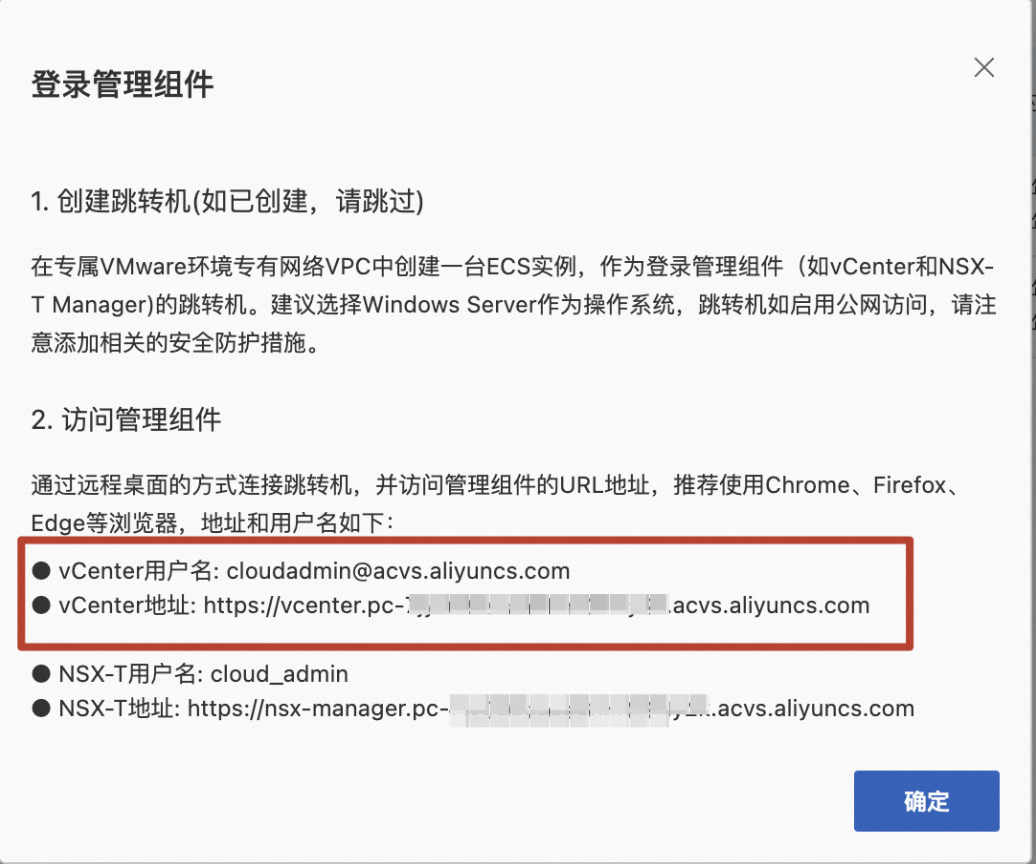
登录vCenter Server控制台
操作步骤
根据 访问专属VMware环境的步骤创建Windows操作系统的ECS跳板机,并登录ECS控制台,打开浏览器(推荐使用Edge、Chrome、Firefox),输入vCenter Server的访问网址(从登录管理组件复制访问网址)。浏览器提示vCenter Server使用自签名证书告警信息,选择继续访问。
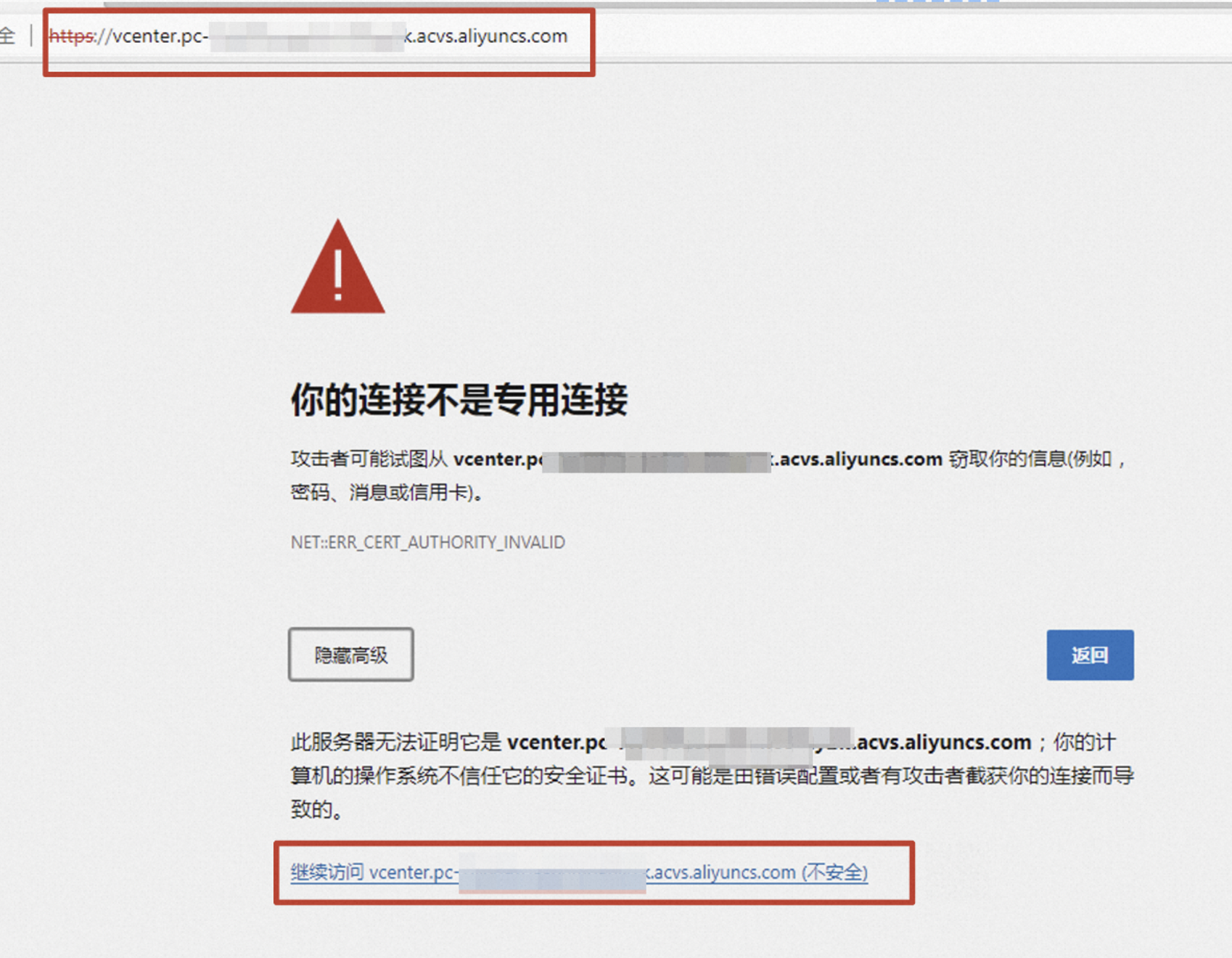
选择启动VSPHERE CLIENT。
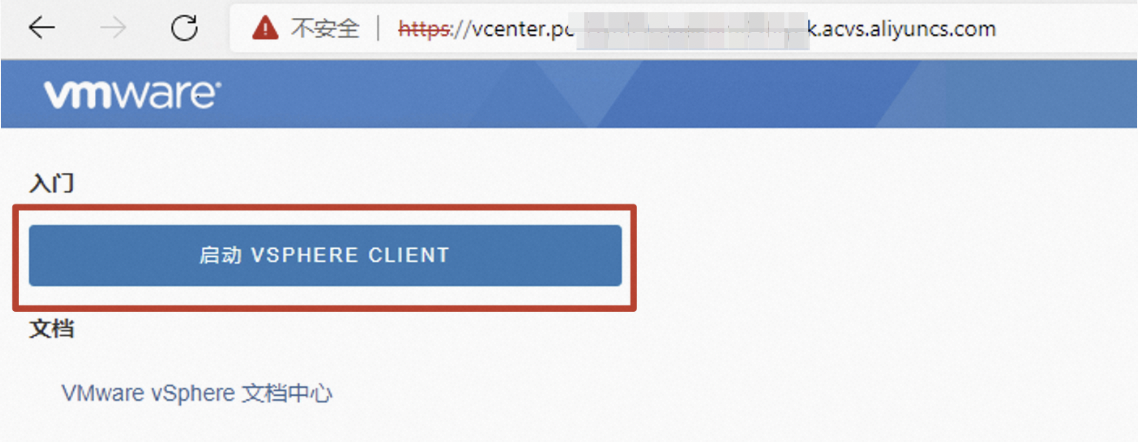
输入vCenter Server的用户名(可以从登录管理组件进行复制)和密码(创建“专属VMware环境”时设置的密码),然后选择登录。
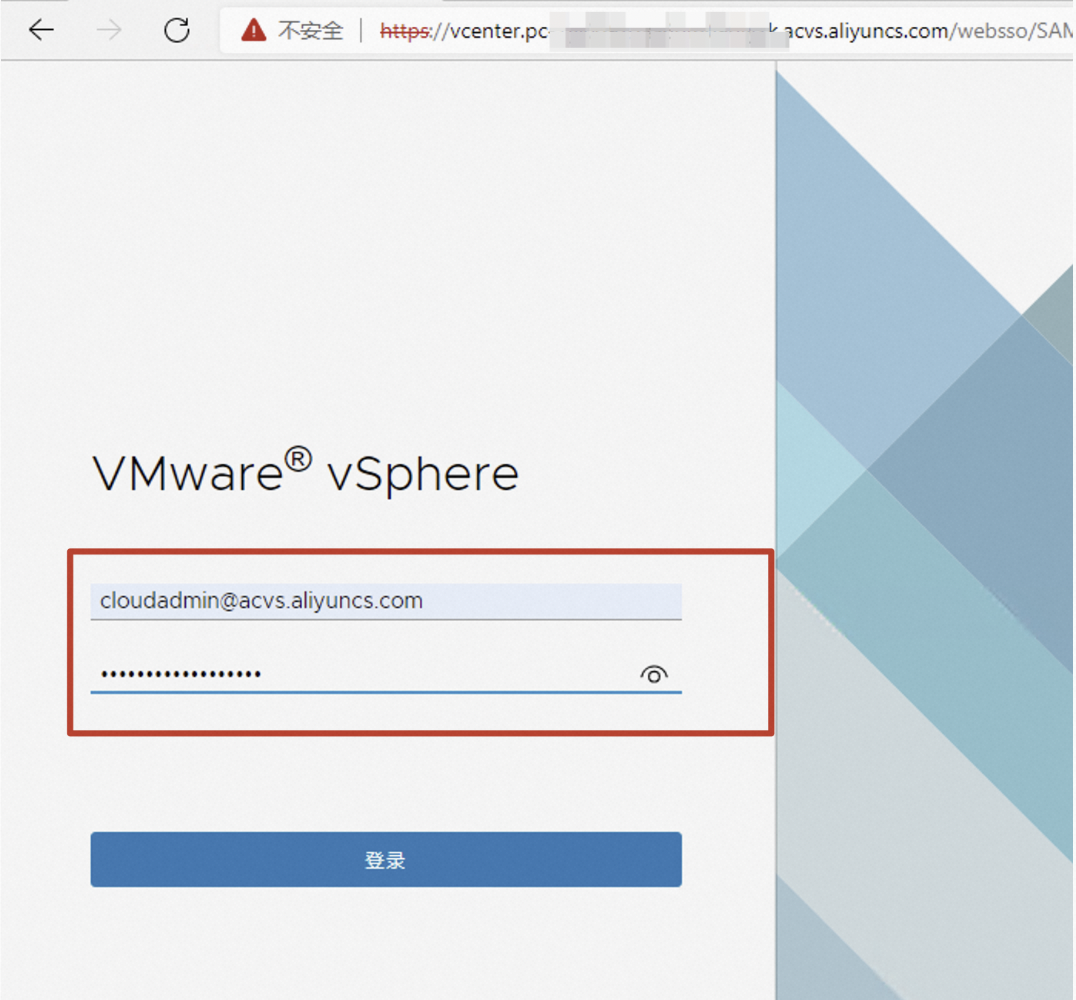
成功登录vCenter Server控制台。
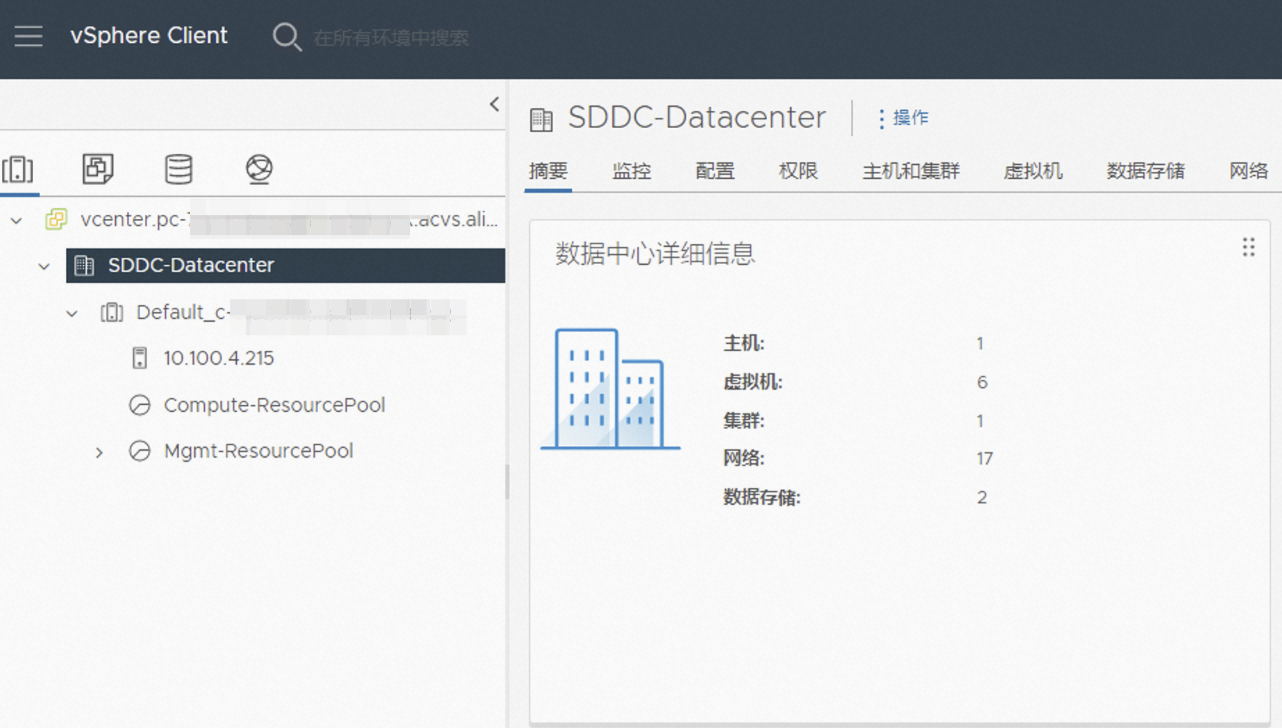
登录NSX-T控制台
操作步骤
从登录管理组件复制NSX-T的访问网址和用户名。
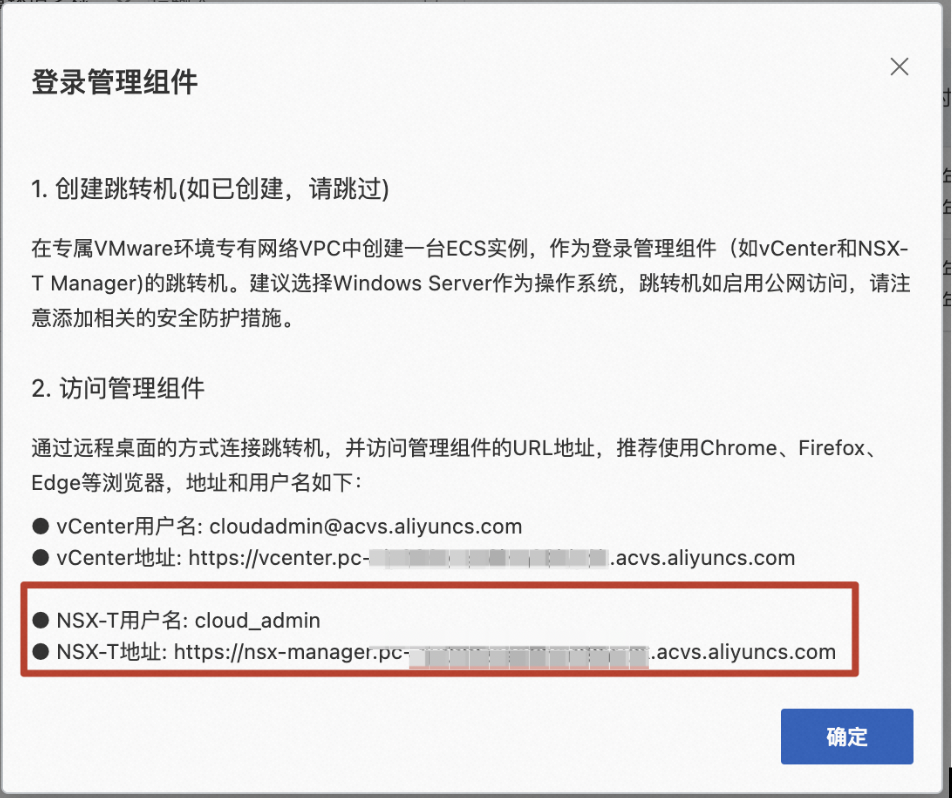
登录ECS跳板机控制台,打开浏览器(推荐使用Edge、Chrome、Firefox),输入NSX-T的访问网址(从登录管理组件复制访问网址),浏览器提示NSX-T使用自签名证书告警信息,选择继续访问。
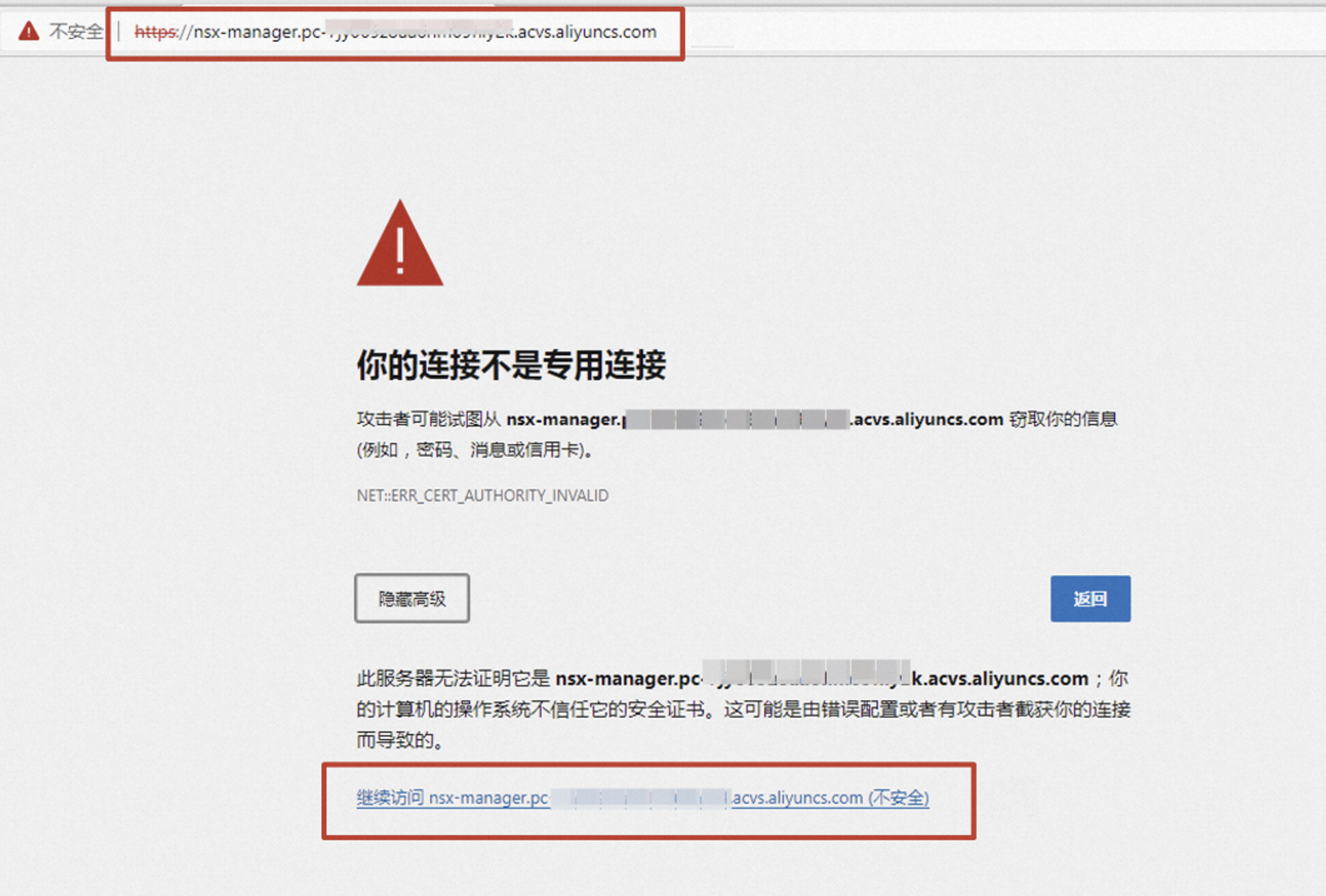
输入NSX-T的用户名(可以从登录管理组件进行复制)和密码(创建“专属VMware环境”时设置的密码),然后选择登录。
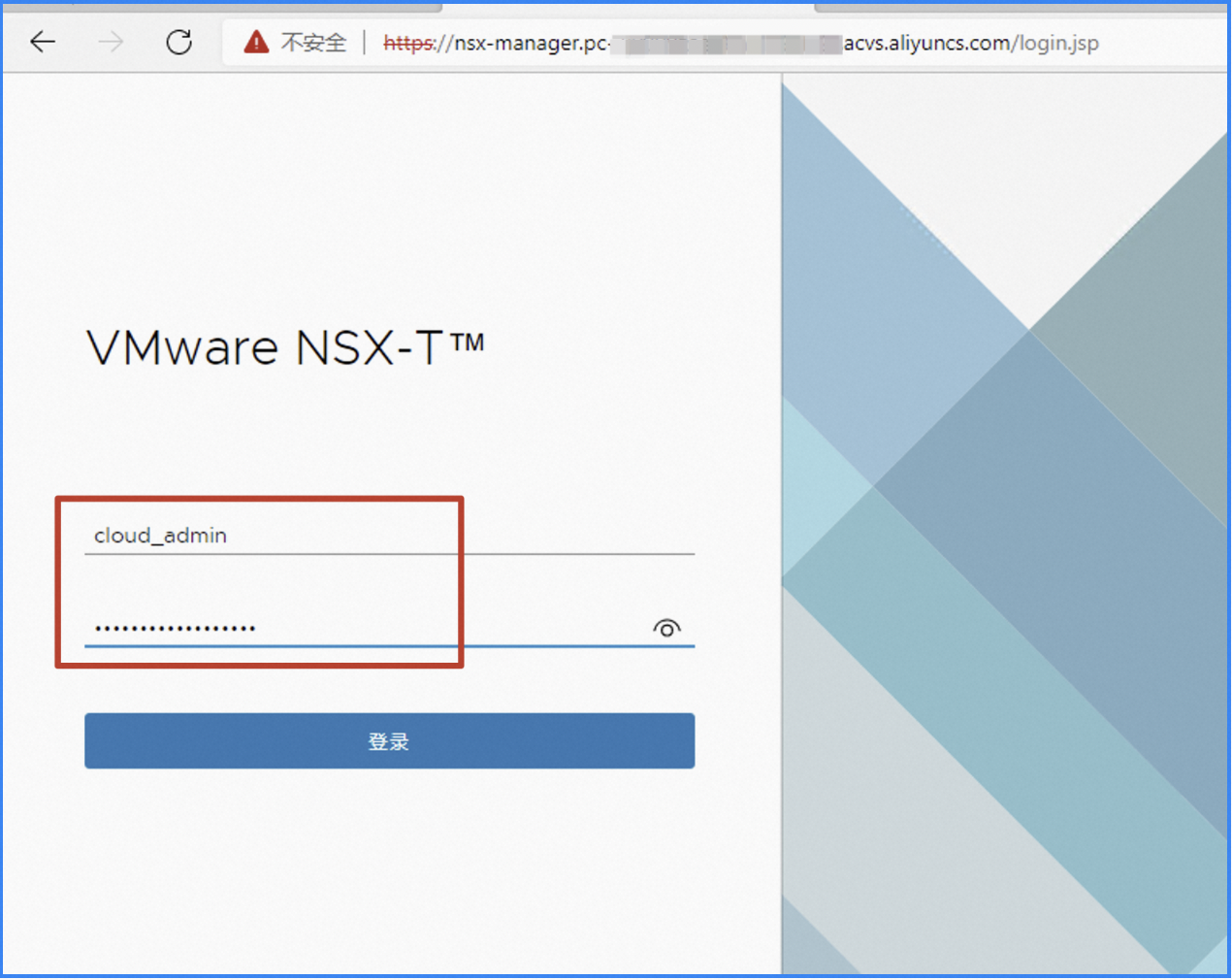
成功登录NSX-T的控制台。
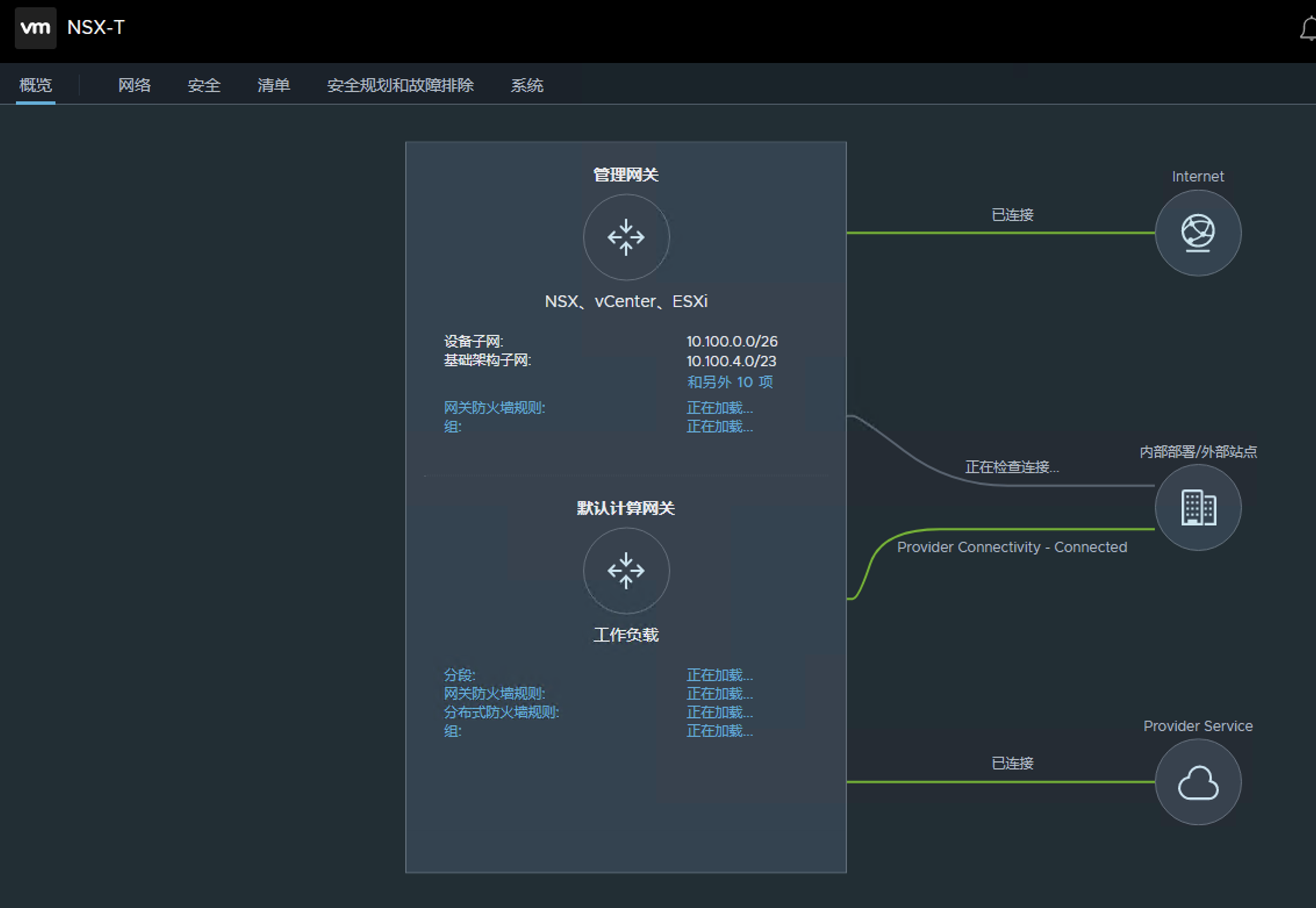
该文章对您有帮助吗?
